随着Win10系统电脑使用时间越来越长 , 对电脑运行速度的要求就会越来越高 , 那么应该如何去设置Win10电脑的运行速度呢?下面就和小编一起来看看Win10如何将运行速度提升到最佳状态的吧 。
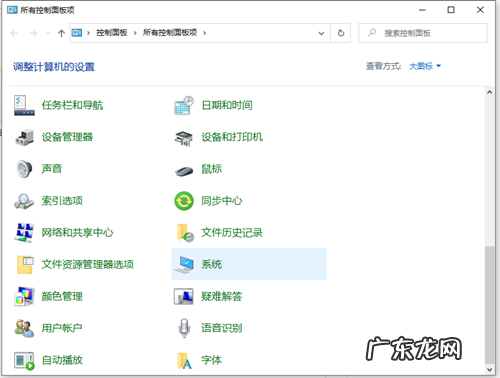
文章插图
2、点击进入系统这一页面 , 找到“高级系统设置” , 点击打开进入 。

文章插图
3、此时会弹出“系统属性”这一对话框 , 在其中找到“高级”这一选项卡中“性能”组中的“设置”按钮点击进入 。

文章插图
4、在“性能选项”这一对话框中选择“视觉效果”这一选择卡 。 在这其中系统提供了四种优化方式 。

文章插图
5、如果选择第一种:“让windows选择计算机的最佳设置”选项 。 相当于把优化权限交给windows系统 , 让它根据你电脑的特点进行优化 。 选择了此项后 , 下面列表中就不需要用户去筛选了 。 这种方法能够达到一定的优化效果 , 但并不是最好的 。

文章插图
6、如果选择第二项:”调整为最佳外观“ 。 从字面意思都可以看到 , 选择此选项后windows的外观会最漂亮 , 但性能就可以较差些 。 如果你电脑配置好 , 可以选择此项 。

文章插图
7、如果选择第三项:”调整为最佳性能“ 。 这就是小编给大家推荐的一种提高电脑运行速度的方法 , 如果你只在乎电脑的性能 , 不在乎美观 , 你就应该选择此项 。
【提高win10运行速度电脑运行速度的方法 Win10如何将运行速度提升到最佳状态】

文章插图
win10教程
赞 (0)
系统之家作者
0 0
生成海报
取保候审判缓刑是什么意思(取保候审判缓刑的征兆)
上一篇
2022年2月19日 21:50
判刑后缓刑是怎么回事(判刑了为什么还要缓刑)
下一篇
2022年2月19日 21:51
相关推荐
- 如何安装原版win10系统 怎么安装原版的Win10系统
- cad闪退怎么解决win10 Win10电脑使用AutoCAD闪退怎么办
- win10如何打开注册表文件 Win10如何打开注册表
- 如何设置所有消息免打扰 Win10怎么设置免打扰所有消息
- win10远程差分压缩有用吗 Win10怎么关闭远程差分压缩
- windows缩略图缓存文件在哪 Win10如何清除缩略图缓存
- win10玩lol老是闪退到桌面 Win10玩LOL没有任何提示直接闪退怎么办
- 如何设置才能让win10用变得流畅 系统流畅 Win10怎样设置优化流畅度
- win10系统打lol老闪退 Win10电脑玩LOL吉格斯闪退怎么办
- win10显卡共享内存关闭 Win10怎么关闭gpu共享内存
特别声明:本站内容均来自网友提供或互联网,仅供参考,请勿用于商业和其他非法用途。如果侵犯了您的权益请与我们联系,我们将在24小时内删除。
